Untuk pekerjaan jarak jauh, Anda dan perusahaan Anda memerlukan program yang akan membantu mengatur seluruh proses semaksimal mungkin. Salah satu platform tersebut adalah Microsoft Team.
Apa Microsoft Tim?
Jika kamu percaya Wikipedia, Kemudian Microsoft Teams adalah platform perusahaan yang menggabungkan obrolan, rapat, catatan, dan lampiran (file) dalam satu ruang kerja. Dikembangkan oleh perusahaan Microsoft, sebagai pesaing solusi perusahaan populer Slack. Layanan ini diperkenalkan pada November 2016, dan versi sebelumnya tersedia pada waktu yang sama.
Saya akan mencatatnya Microsoft Tim tidak gratis, tapi memang ada versi gratis. Saya akan menyarankan Anda untuk mencoba bekerja di dalamnya terlebih dahulu, dan kemudian memutuskan jenis langganan mana yang paling cocok untuk Anda dan organisasi Anda.

Dengan antarmuka yang ramah pengguna, integrasi mulus dengan Office 365, dan harga murah, Microsoft Teams telah menjadi platform paling populer untuk berkolaborasi. Setelah Anda membuat atau bergabung dengan suatu organisasi, membuat tim akan memberi Anda metode kerja yang lebih efisien.

Aplikasi itu sendiri tersedia untuk semua sistem operasi, mudah diunduh di situs web resmi di link ini atau temukan di Play Market dan App Store.
Prosedur instalasi dan inisialisasinya cukup sederhana, tetapi Anda pasti memerlukan akun Microsoft.

Cara membuat tim di Microsoft Tim?
У Microsoft Dengan Teams, Anda akan bergabung dengan tim yang sudah jadi atau membuat organisasi yang terdiri dari grup berbeda (misalnya, penjualan, pemasaran, pengembang, konten). Setiap grup dapat memiliki pengaturan berbeda dengan saluran berbeda (seperti pengumuman, pertanyaan hangat, dukungan TI) sehingga orang-orang di grup tersebut dapat berkomunikasi melalui rapat suara, teks, atau video, serta berbagi file dan bekerja sama dalam file tersebut.
Anda dapat membuat tim di aplikasi desktop Microsoft Teams atau di aplikasi web dengan mengikuti langkah yang sama. Mulailah dengan memilih tab Tim di sebelah kiri lalu klik Gabung atau Buat Tim.

Klik tombol Buat Tim. Anda juga dapat menggunakan kotak Cari Tim di sudut kanan atas untuk menemukan tim yang mungkin telah Anda atau organisasi Anda buat.

Untuk membuat tim baru, pilih Buat tim dari awal. Jika Anda sudah memiliki tim atau grup Office 365 yang ingin Anda gunakan sebagai templat untuk grup baru ini, klik Buat dari, lalu pilih tim atau grup.

Anda dapat mengklik "Apa itu tim?" buka halaman web resmi Microsoft, yang akan memberi Anda informasi lebih rinci tentang pekerjaan tim dan saluran.
Jika Anda ingin membatasi jumlah rekan yang dapat bergabung atau melihat tim ini, pilih jenis "Rahasia". Jika Anda ingin siapa pun di organisasi Anda dapat menemukan dan bergabung dengan tim ini, pilih Publik. Ada juga opsi "Seluruh organisasi", yang memungkinkan Anda untuk bergabung dengan semua karyawan Anda secara otomatis. Namun, sebaiknya jumlah anggota tim dibatasi agar pihak luar tidak mengganggu efisiensi kerja.

Masukkan nama perintah ini di bidang "Nama Perintah". Jika diinginkan, Anda dapat mengisi bidang "Deskripsi" dengan informasi tambahan apa pun tentang tim.

Anda selalu dapat mengubah nama dan deskripsi tim nanti dengan mengklik tiga titik horizontal di sebelah tim dan memilih "Edit Tim"

Untuk menyelesaikan pembuatan tim Anda, pilih Buat.

Bagaimana mengelola tim di Microsoft tim
Setelah tim Anda dibuat, Anda dapat segera mulai mengundang rekan kerja dari organisasi Anda ke tim baru Anda. Masukkan nama orang atau grup di bidang "Mulai mengetik nama atau grup". Anda selalu dapat mengundang lebih banyak anggota nanti dengan mengeklik tiga titik horizontal di samping tim dan memilih "Tambah Anggota".

Tambahkan semua nama yang Anda inginkan, lalu klik Tambahkan.

Jika Anda ingin menambahkan seseorang ke tim Anda yang saat ini bukan bagian dari organisasi Anda, Anda harus mengundang mereka secara manual dengan memilih tab Tim di sebelah kiri, mengklik Undang Orang, dan memasukkan alamat email mereka.

Alamat email ini tidak harus berupa alamat email Microsoft, namun orang yang Anda undang akan diminta untuk menggunakan alamat email mereka untuk membuat akun baru Microsoft.

Setelah menambahkan anggota ke organisasi, Anda dapat mengubah peran orang tersebut dari anggota menjadi pemilik, memberi mereka hak dan izin yang sama seperti Anda. Untuk melakukannya, klik panah daftar di sebelah "Peserta".

Anda selalu dapat mengubah pengaturan ini nanti dengan mengklik tiga titik horizontal di sebelah kanan tim Anda dan memilih "Kelola Tim".

Cara membuat saluran di Microsoft tim
Di menu yang sama yang Anda gunakan untuk menambahkan anggota atau mengelola pengaturan tim lain seperti tag, Anda dapat membuat saluran baru dengan mengeklik tiga titik horizontal di sebelah kanan tim Anda dan memilih Tambahkan Saluran.

Sama seperti tim Anda bersifat publik atau pribadi dalam organisasi Anda, saluran Anda dapat bersifat publik atau pribadi dalam tim Anda.

Beri nama saluran Anda di bagian Nama Saluran dan deskripsi opsional di bagian Deskripsi. Pilih menu pop-up di bawah Privasi untuk menyetel saluran ini ke Pribadi atau Standar. Jika Anda tidak ingin secara manual mengundang anggota tim ke saluran ini, centang kotak "Tampilkan saluran ini secara otomatis di daftar semua pengguna". Setelah selesai, pilih opsi Tambah.
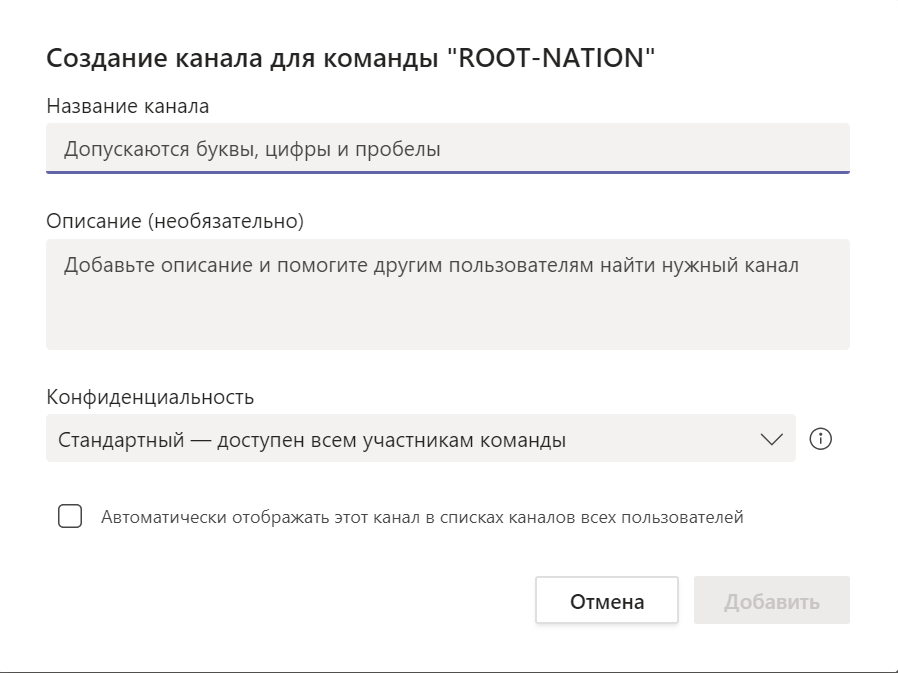
Saluran masuk Microsoft tim - tempat utama kerja sama Anda dengan orang lain. Sebenarnya, ini adalah obrolan umum di mana Anda dapat membuat publikasi publik, dan dalam bentuk teks berformat dan mendukungnya dengan file, mengatur konferensi video bersama. Ada stiker bahkan semacam reward bagi peserta yang telah menyelesaikan soal.
Hasil oleh Microsoft tim
Anda dapat menggunakan perintah Microsoft tim untuk kolaborasi yang lebih jelas dan konsisten dengan rekan kerja dalam saluran tematik yang terorganisir dengan baik. Pastikan organisasi Anda terintegrasi dengan kantor 365, untuk memanfaatkan sepenuhnya semua fitur ramah pengguna itu Microsoft Tim disediakan untuk usaha kecil dan menengah.






